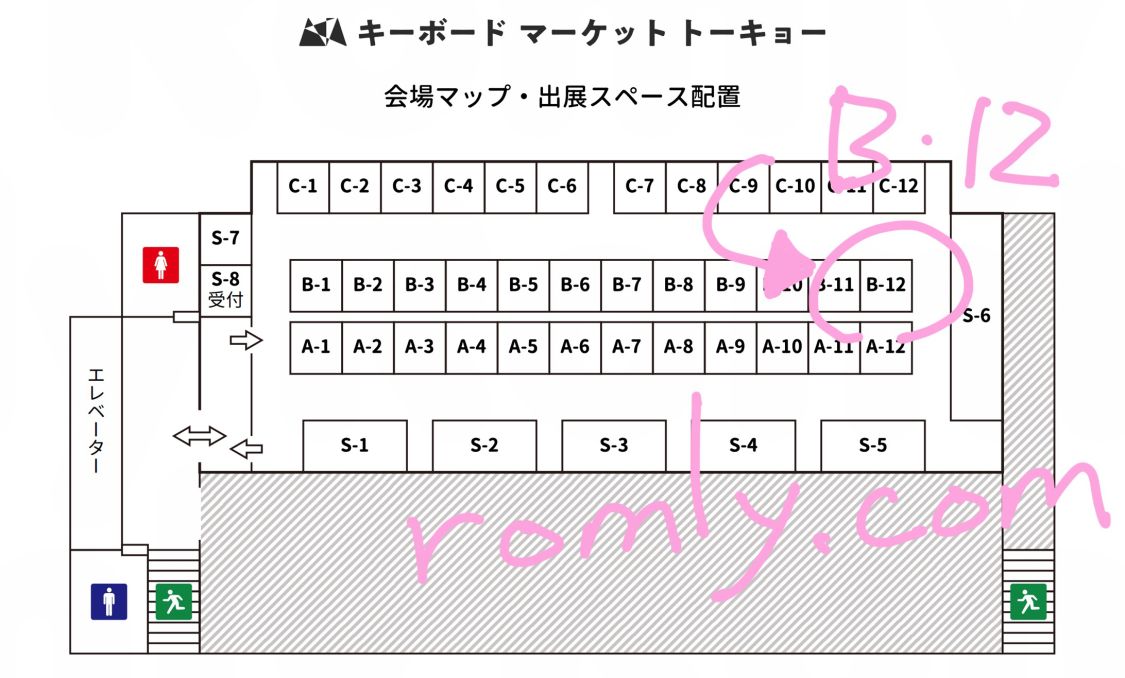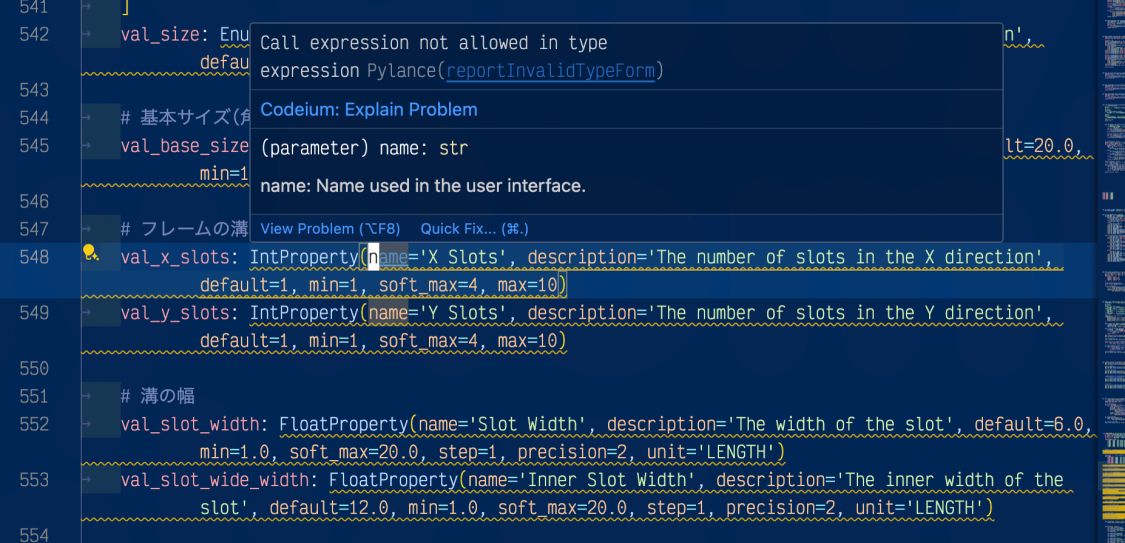キースイッチマウスを組み立てたよ
メカニカルスイッチが使えるマウス
キーケットの戦利品としてゲットしたA&N LABORATORYさんの 『キースイッチマウス』を組み立てたので、その様子をご紹介します。ワイヤーのはんだ付けが若干難しいですが、それ以外はネジ止めだけの簡単設計です。この手の作業に慣れている人なら30分もかからないでしょう。ワイは1時間かかったけどな!
キースイッチマウス キット - A&N LABORATORY - BOOTH
https://anlabo.booth.pm/items/5539610

キースイッチマウスキットには3Dプリンタ製と思しきケース上下パーツと、スイッチ取り付け用のワイヤーが4本入っています。

ケース上下はシボシボ加工で手触りヨシ。PETGフィラメントかな?
材料

キースイッチマウスキットの他に、ロジクールのM110というマウスが必要です。それからお好みのスイッチ2つとキーキャップを用意しましょう。
Amazon.co.jp: Logicool(ロジクール)【Amazon.co.jp限定】Logicool 有線 静音 マウス M110snBK 左右対称型 USB 簡単接続 有線マウス 静音マウス M110 ブラック 国内正規品 : パソコン・周辺機器
https://amzn.to/3IHVLFd

これが犠牲となるロジクールのM110sn。このマウスの中身をキースイッチマウスに流用します。何の変哲もない2ボタンの有線マウスですが、静音タイプというのがウリで、確かにクリック音はとても静かです(カチカチが好きな僕には物足りません……)。
組み立て
説明書はBOOTHのページにPDFリンクがあるので、先に一通り読んでおきましょう。ざっくり読み終わったら組み立て、イクゾー! デッデッデデデデ!(カーン)
M110から基板取り出し

まずはM110底面のネジを1本外し、本体を開けます。このネジはキースイッチマウスで再利用するので失くさないようにしましょう。
M110を開けてみると、本体の半分ほどの基板にセンサーとスイッチ、ホイールが載っています。この基板もネジ1本で固定されているので、そちらも外していきます。

ちなみに、マウスのホイールクリックってこういう風に実装されてるんですね。横向きの芯を通すタイプのロータリースイッチで、もう片方の軸をタクトスイッチの上に乗せると。このロータリースイッチは様々な高さのものが売っていますし、いつかマウスを基板から設計、自作してみたいものです。

というわけで、無事基板が取り外せました。基板を止めていたネジはキースイッチマウスには使いません。
スイッチのはんだ付け

基板の裏面(緑色の面)にワイヤーをはんだ付けします。M110のもとのスイッチはそのままで問題ありません。タクトスイッチとしては珍しい静音スイッチなので取り外して再利用してもいいかもですね。ちなみにキースイッチマウスのワイヤーはちゃんと先端の被膜が剥かれていますが、自分ははんだ付けが下手くそなのでさらに少し長めに剥きました。

スイッチの方にもワイヤーをはんだ付けします。これがなかなか難しい。先に小手先にハンダをたっぷり溶かして、それを移す感じでしょうか。いわゆるツールクリップ(?)、クリップでPCBを固定するスタンドが必須かなと思います。

スイッチのはんだ付けが完了しました。下手くそなのでいつワイヤーが抜けてしまうか心配ですが、まー、今のところダイジョブです……
ちな、スイッチはGateronの青軸をチョイス。カチカチ音がしないメカニカルスイッチに存在価値なんてあるか? いやない(反語)(過激派)。
キースイッチマウスへの基板取り付け

基板をキースイッチマウスキットのケース下部に取り付けます。右下の穴にケースの突起を通しましょう。ネジで止める必要はありません。ワイヤーはスイッチが収まるスペースに出るようにします。

続けてスイッチをケースに固定します。ワイヤーのあまりはくるくるとねじ込むようにスイッチを下げていくとキレイに収まりました。
あと、マウスのケーブルがそのままだとなんか引っ張ったときに負荷掛かりそうだったので、クルクルっとホイールに巻いてみました。

ケースを閉じ、ネジで締めてほぼ完成。ケースのネジ穴はテーパーで締めていくようです。
完成!
というわけで 『キースイッチマウス』これにて完成となりました。

キーケットの参加特典であるロゴ入りTop-Hat風キーキャップと、plus TK2Sさんのキーキャップを装着。

コアラみたいな顔してるな!?
使用感とか後記
ホイールがかなり奥まった位置にあるので、ちょっと回しにくいです。あと、メカニカルスイッチとして典型的な4mmストロークはマウスのボタンにはちょっと深すぎるかも。ドラッグ操作などが難しく感じます。このキースイッチマウスキットはロープロファイルのスイッチにも対応しているので、2mmストロークのスイッチとかの方がいいかもしれません。
それからマウスとしては小柄な、 “つまみ持ち”タイプですね。自分は根っからのかぶせ持ちタイプなので違和感がありますが、3Dプリンタ製ということで本体重量も約56g(ケーブル除く)と非常に軽く、つまみ持ちマウスとして優秀なんじゃないでしょうか。
スイッチにキーボードのメカニカルスイッチを使ったマウスはまだ珍しく、手軽に入手できるものとしてはLOFREEのPBTワイヤレスマウスくらいしかないと思うので、とりあえずマウスとしてのメカニカルスイッチを試してみたい方はこちらのキットがお手頃かもしれません。はんだ付けの手間はありますが、材料のマウスを含めても4,000円弱です。キースイッチマウス キットはBOOTHで販売中です。
LOFREE TOUCH PBTワイヤレスマウス
https://www.lofree.co/ja/products/lofree-touch-pbt-wireless-mouse?variant=44242527682779

LOFREEのマウスは落ち着いたデザインですが、独自形状のキーキャップを使っているため、市販の汎用キーキャップは使えなさそうです。お値段は約10,000円ほど。
自作マウスが流行ってほしいなというお気持ち
キースイッチマウスですが、動作原理としては市販のマウスの基板をそのまま流用するというシンプルなものなので、自分もちょっとケースをデザインしてみたくなりました。とりあえず大振りなかぶせ持ちにして、スイッチの位置をもう少しホイールに近くできるといいんですけど、元のスイッチとの干渉があるので難しそうです。
そういえばちょうどYoutubeでもメカニカルスイッチを使ったマウスを作ってる方がいましたが、あちらは基板から起こしてケースも粘土を使ってエルゴノミクスにするという徹底ぶりでした。ロープロファイルのスイッチを6つ、ロータリーエンコーダーによるホイールも搭載しています。マイコンにはArduinoを使っている模様。3Dデータやガーバーデータは公開されているようなので、基板等材料揃えられる方はチャレンジしてみてはいかがでしょうか。
キースイッチマウスのように市販マウスの中身を流用するタイプとしては、ゲーマー向けつまみ持ちマウスで究極に軽いこんなのもありました。
自作キーボードというのはユニークな配列にすると適応コストが急激に上がってしまうため、どうしても配列が限られがちで似たようなデザインに落ち着くのですが、自作マウスはキーボードと比べるとデザインに個性が出しやすく、それでいてどんな形状でもそこまでこだわり無く使えるデバイスだと感じています。現状の自作キーボードくらい、 “自作マウス”シーンが流行ってほしいなぁと思う今日このごろです。潜在的なユーザーも自作キーボード以上に多いと思うんですよね。キーボードを買うよりマウスを買う人の方が多いでしょう?
ま、というわけでキースイッチマウス組み立てたぜという話でした! いじょ!
この記事はここで終わりです。
読んでいただきありがとうございました。
良かったらシェアしてね!
That's all for this article. Thank you for your reading.
Please share this if you like it!